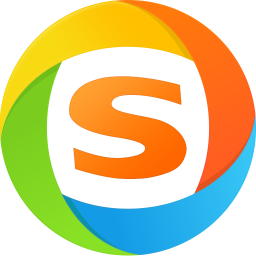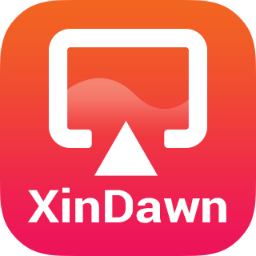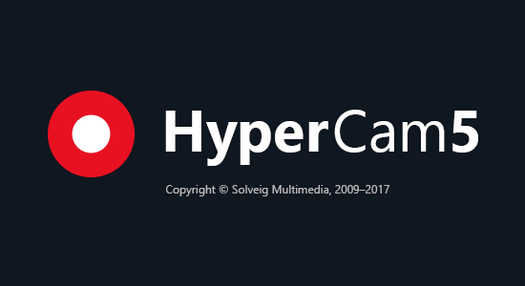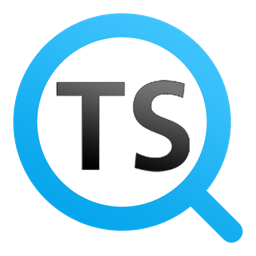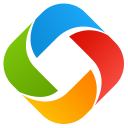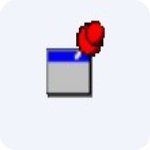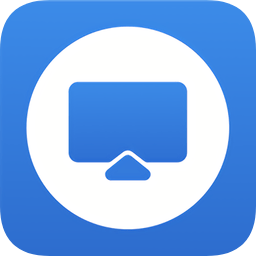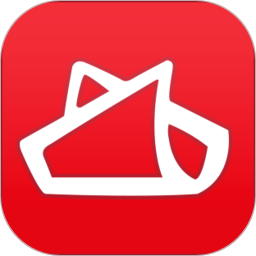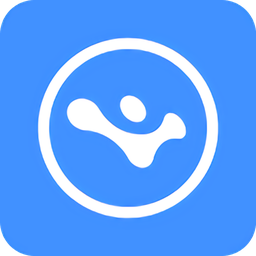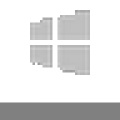小智桌面官方版
小智桌面官方版
很多网友想知道小智桌面是什么?小智桌面官方版是一款没有弹窗和广告的桌面软件,用户们可以尽情更换自己喜欢的桌面模式,里面有着海量桌面整理模板,并且还能快速搜索你电脑里的文件,并且将各种文件进行分类和整理,今天11ba小编就为大家带来小智桌面免费版,一起来看看吧!
小智桌面电脑版简介:
小智桌面是一款纯净无广告、提升办公效率的桌面整理软件,功能比较丰富,支持换肤,搜索,文件夹映射等。
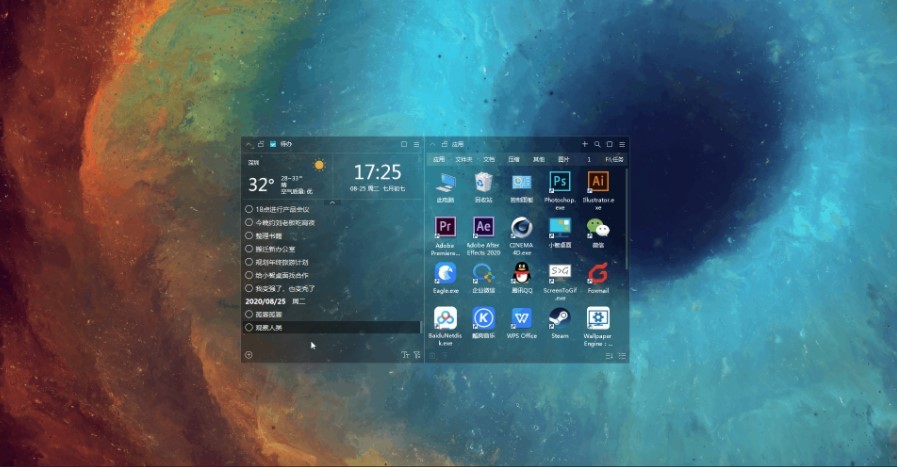
小智桌面官方特色功能:
1、一键桌面整理
2、快速搜索本机文件/应用
3、桌面内容同步到主面板
4、文件夹映射
5、待办提醒
6、分区任意合并拆分
7、动态壁纸兼容
8、按照文件类型分类整理
9、更改颜色和透明度
小智桌面最新版安装步骤:
1、在11ba下载站下载安装包并解压
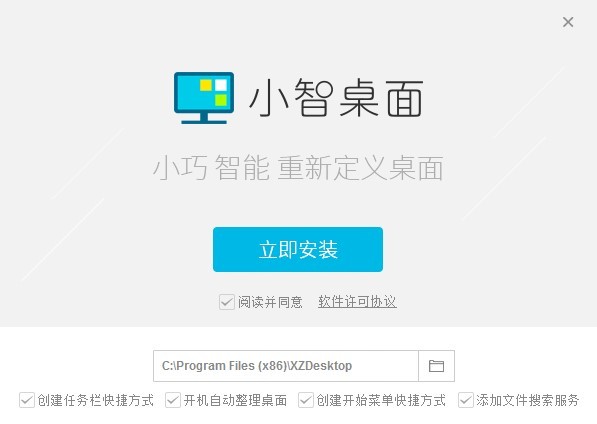
2、找到安装程序双击安装,同意许可协议,点击立即安装
3、安装完成,打开即可使用
小智桌面版使用指南:
一、桌面
开启小智桌面后,凌乱的桌面会进行自动整理。屏幕左侧为快捷方式,其他文件被统一整理到屏幕右侧分区--文件夹分区
和文件、图片、压缩及其他组成的综合分区。也可唤起小智面板进行文件搜索和应用切换。
1、一键整理:快速整理桌面未被归档的文件
操作:桌面右键--小智桌面整理--一键桌面整理 Alt+F5(可在设置更改快捷键) 【设置】-【基础设置】勾选开机自动整理
2、文档搜索:快速查找定位文件
操作:点击分区右上角【搜索】--唤出主面板进行搜索
3、双击隐藏桌面:离开工位,双击隐藏桌面文件,防止隐私泄露
操作:双击屏幕空白处,隐藏桌面图标,再次双击恢复 在【设置】-【桌面】中选择是否启用该功能
二、主面板
在日常使用中,快速唤出主面板,可以迅速调取桌面文件及应用,避免页面间的来回切换影响工作效率。
且在主面板设置【常用】文件和【最近】打开,方便文件查找。
1、文件查找:通过关键词进行精确查找及文件打开
操作:打开主面板--搜索框输入关键词,排序按照应用--文件夹--文件的形式进行展示。
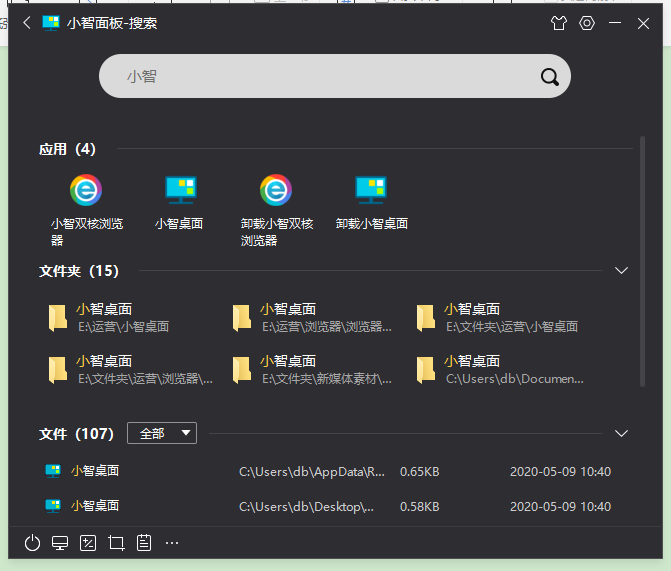
2、唤起小智面板:在任何页面快速唤出小智面板
操作:快捷键alt+x唤出与关闭主面板;分区【搜索】键唤出主面板;底部托盘唤出;点击菜单栏图标;双击桌面快捷方式;贴边隐藏唤出。
3、快捷工具:快速调用常用工具
操作:打开主面板-左下角选择你需要的快捷工具放到面板底部。
可调用快捷工具有:截图、我的电脑、计算器、关机、重启、锁屏、卸载、记事本、画图、虚拟键盘、磁盘清理、注册表、命令行、本地应用数据等,部分工具还在持续更新中。
4、【常用】及【最近】内容:快速调取高频使用文档及应用
操作:打开主面板-标签第一栏为【常用】; 打开主面板-标签第二栏为【最近】;点击主面板搜索框右下角【一键导入桌面分区】。
5、添加新标签页:添加单个项目文档或自定义文件等
操作:打开主面板-标签栏右侧【+】--新建标签
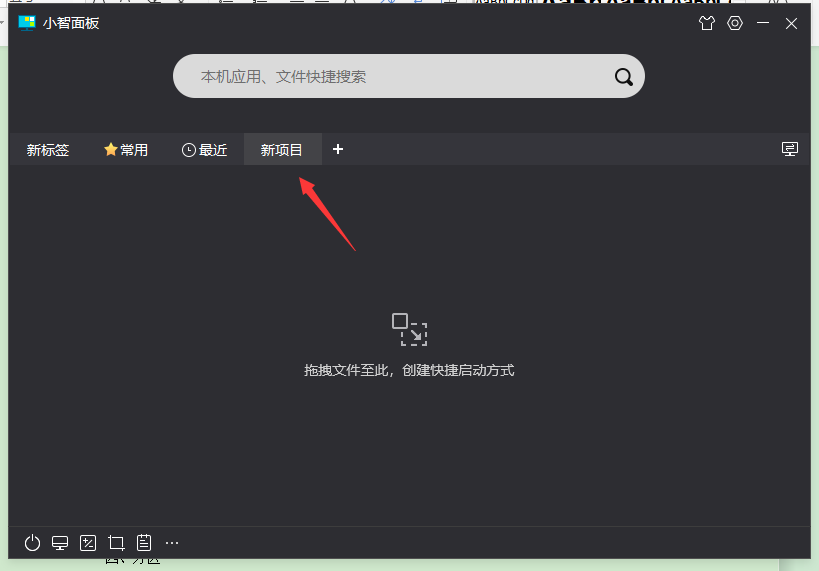
三、待办
待办区为记录待办内容,进行待办提醒,展示时间、天气及日期的重要功能分区
1、添加待办内容:记录待办任务及勾选已完成的任务
操作:支持Enter 或 Ctrl+Enter创建新待办
2、待办提醒:可设置待办提醒时间,进行单次/周期提醒
操作:右击单个正在/历史待办任务,选择-【提醒】单次及常规提醒
3、待办设置及导出:待办内容筛选及导出文档
操作:点击待办区右下角【筛选】键--【待办时间】进行选择,
点击待办区右下角【筛选】键--【状态】进行选择,
点击待办区右下角【筛选】键--右上角选择【导出】
4、待办天气及宜忌显示
操作:设置中心-【待办】-显示设置-勾选【天气】/【宜忌】
5、待办字体设置:待办区字体自定义,更个性化
操作:待办分区右下角-【字体设置】可以更改字体、字号和颜色
小智桌面最新版更新内容:
1、全新上线小智壁纸,精美桌面给您天天好心情;
2、支持上传本地壁纸并进行轮播控制;
3、分区图标间距支持动态适应窗口变化;
4、分区列表模式行间距优化;
5、修复待办不显示问题;
6、优化分区位置变化问题。
相关阅读
桌面工具栏怎么设置
方法一:
鼠标右击左下角的 开始菜单,然后在出现的菜单中点击 属性 选项。
方法二:
点击左下角的 开始菜单,在出现的页面中点击 控制面板 选项;然后在打开的页面中点击 外观和个性化 选项。
然后在打开的页面中点击 自定义【开始】菜单 选项。
方法三:
在桌面空白的地方鼠标右击,在出现的菜单中点击 个性化 选项,然后在打开的页面中点击左侧的 任务栏和【开始】菜单 选项。
然后在打开的页面中点击上面的 工具栏 选项。
然后在打开的页面中可以看到一个 桌面 的选项,将它前面框打上√,然后点击 确定 。
这个时候,回到桌面中,下面任务栏右侧位置的工具栏中,就可以看到多了一个 桌面 的按钮了,点击它的时候,就会出现桌面上的程序文件,然后根据需要点击即可。
桌面工具栏隐藏了 怎么显现
首先需要打开一个页面,电脑桌面下的任务栏已经不见了,看不到自己正在运行的软件,就会非常不方便。
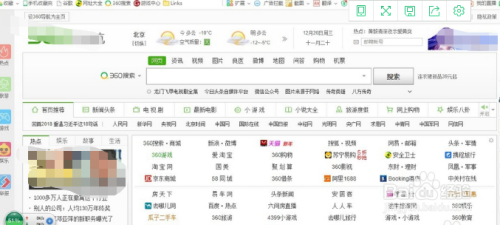
这时将鼠标放到桌面最下端,这时任务栏就会浮现出来,但移开鼠标任务栏就消失了,这很可能就是任务栏已经被隐藏了。
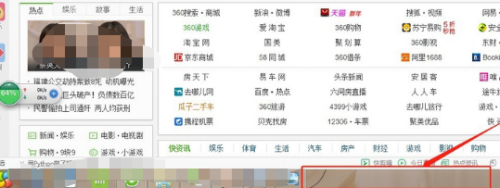
点击后会弹出一个菜单栏,点击“属性”按钮。
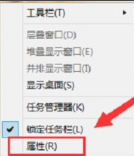
将“自动隐藏任务栏”前的勾去掉,点击应用或确定。
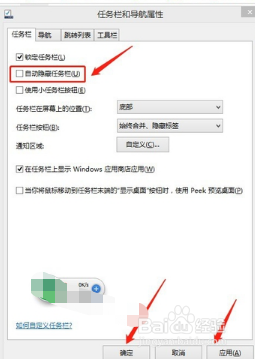
如果需要隐藏重复上面的步骤,将“自动隐藏任务栏”前的勾,勾选上,点击应用或确定即可。
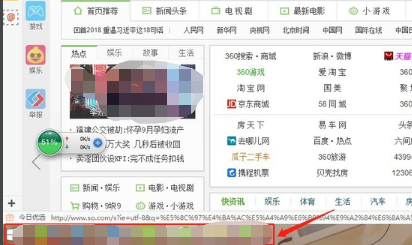
这里还可以选择任务栏的位置,自己选择合适的位置。
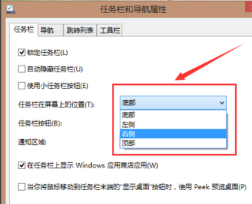
我们选择“左侧”,任务栏就在右侧显示出来了。
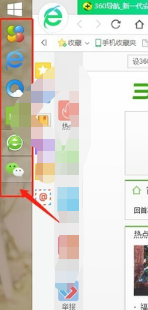
还有就是可能任务栏没有运行,这是就需要我们重新运行。利用快捷键“Ctrl+Alt+Del”调出任务管理器,点击文件,选择“运行新任务”。
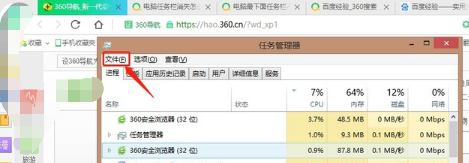
然后弹出运行窗口,输入“explorer.exe”并点击“确定”,然后任务栏就运行并出现了,这是可以重复前面步骤设置隐藏或显示了。
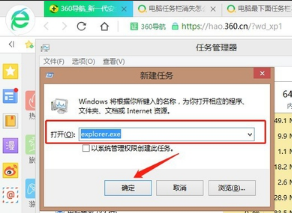
以上就是11ba小编为大家带来的小智桌面官方版的详细介绍,喜欢就收藏一下吧!说不定会找到你要的惊喜╰(*°▽°*)╯~
| 今日游戏推荐 | |||
| 将军和统治者 | 瘟疫传说:无罪 | 冒险者协会 | 暗黑2撕裂者 |
| 剑与远征 | 枪的粉丝 | 团结行动 | 自行车向前飞 |
| 云端花园 | 机器人殖民地 | Lorelai | 蛋碎心也碎 |
| 今日软件推荐 | |||
| 多麦生鲜 | 乐龄听书 | 蜜蜂互娱 | e学e驾 |
| 飞书会议 | 萌任务 | 抠图美图ps | 美影视频制作 |
| php开发工具 | editplus | 乐播高清网络电视 | Acme CAD Converter |
人气软件
-
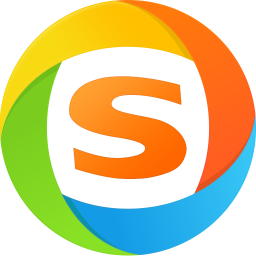
搜狗手机助手2022最新版
52.41MB/中文
下载
-
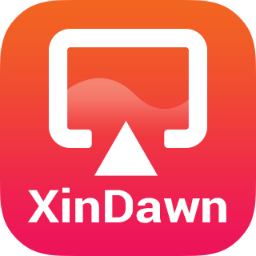
都玩投屏软件
48.69M/中文
下载
-
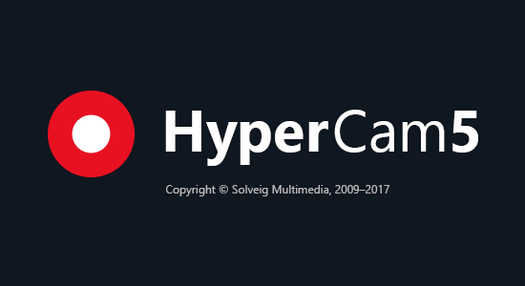
HyperCam5最新版
63.9M/中文
下载
-

简码万能助手
19.12M/中文
下载
-

牛牛桌面管理大师电脑版
9.84M/中文
下载
-

柠檬桌面官方版
7.92M/中文
下载
热门专题
- 桌面工具应用合集
相关文章
- 今日更新推荐
-

儿歌多多苹果手机版v1.23
33.53MB/中文
下载 -

儿歌多多appv1.61
15.56MB/中文
下载 -

爱音乐iphone版v1.72
43.12MB/中文
下载 -

乐视视频苹果版v1.15
12.01MB/中文
下载 -

樱花动漫pc端v1.35
38.02M/中文
下载 -

奇门遁甲排盘电脑版v2.70
36.56M/中文
下载
- 下载总排行
-
1
护眼宝ipad版v2.31
-

- 护眼宝ipad版v2.31
- 立即下载
-
-
2
点心桌面手机版v1.11
-
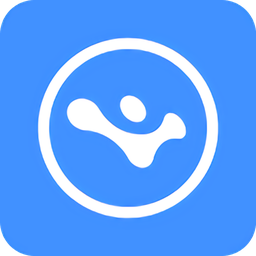
- 点心桌面手机版v1.11
- 立即下载
-
-
3
win10摸鱼神器v2.48
-

- win10摸鱼神器v2.48
- 立即下载
-
-
4
trays任务栏工具v1.76
-
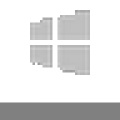
- trays任务栏工具v1.76
- 立即下载
-
-
5
vista界面仿真器pc版v2.36
-

- vista界面仿真器pc版v2.36
- 立即下载
-
-
6
ynotes桌面便签最新版v2.28
-

- ynotes桌面便签最新版v2.28
- 立即下载
-
-
7
fences桌面管理工具v2.41
-

- fences桌面管理工具v2.41
- 立即下载
-
-
8
帽子推工具箱v1.56
-

- 帽子推工具箱v1.56
- 立即下载
-
-
9
hideme电脑版v1.08
-

- hideme电脑版v1.08
- 立即下载
-
-
10
outlook辅助工具v1.95
-

- outlook辅助工具v1.95
- 立即下载
-

 小智桌面官方版
小智桌面官方版
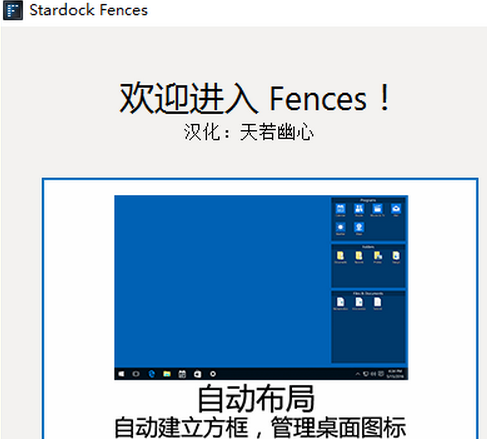

 wallpaperengine最新版v2.10
wallpaperengine最新版v2.10 outlook辅助工具v1.95
outlook辅助工具v1.95 冠捷screen分屏软件v1.45
冠捷screen分屏软件v1.45 魔秀桌面电脑官方版v2.42
魔秀桌面电脑官方版v2.42 柠檬桌面官方版v2.47
柠檬桌面官方版v2.47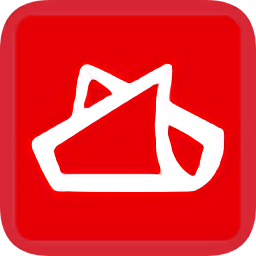 敬业签电脑版v2.51
敬业签电脑版v2.51